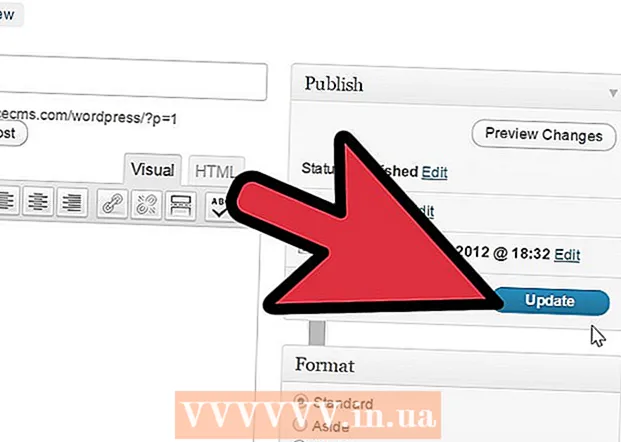Autor:
Charles Brown
Dátum Stvorenia:
10 Február 2021
Dátum Aktualizácie:
1 V Júli 2024
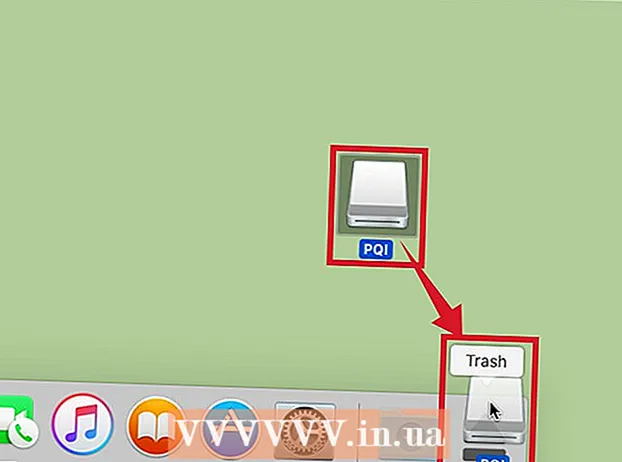
Obsah
- Na krok
- Metóda 1 z 2: Kopírovanie položiek na pamäťovú kartu
- Metóda 2 z 2: Získanie vecí späť z pamäťovej karty
- Odborná rada
- Tipy
- Varovania
- Nevyhnutnosť
Pamäťová karta Memory Stick (známa tiež ako jednotka flash alebo flash) sa používa na pohodlné a prenosné ukladanie údajov. Prenos dát do alebo z týchto zariadení je rýchly a ľahký. Pripojte zariadenie k počítaču, nájdite ho na pracovnej ploche, potom kliknite a presuňte súbory.
Na krok
Metóda 1 z 2: Kopírovanie položiek na pamäťovú kartu
 Pripojte pamäťovú kartu. Pamäťovú kartu zapojte do USB portu na počítači.
Pripojte pamäťovú kartu. Pamäťovú kartu zapojte do USB portu na počítači.  Chvíľu počkajte, kým sa objaví pamäťová karta. Keď počítač rozpozná zariadenie, zobrazí sa na ploche.
Chvíľu počkajte, kým sa objaví pamäťová karta. Keď počítač rozpozná zariadenie, zobrazí sa na ploche. - Ak sa pamäťová karta Memory Stick neobjaví, skúste ju pripojiť znova alebo použite iný port USB v počítači. Ak je pripojených veľa ďalších zariadení USB, skúste odpojiť tie, ktoré momentálne nepoužívate.
 Pamäťovú kartu Memory Stick otvoríte dvojitým kliknutím na ikonu na pracovnej ploche. Tu môžete zobraziť všetky súbory uložené v zariadení. Nový priečinok môžete vytvoriť výberom možnosti „Súbor> Nový priečinok“ na paneli s ponukami. Kliknite a presuňte položky na pamäťovej karte.
Pamäťovú kartu Memory Stick otvoríte dvojitým kliknutím na ikonu na pracovnej ploche. Tu môžete zobraziť všetky súbory uložené v zariadení. Nový priečinok môžete vytvoriť výberom možnosti „Súbor> Nový priečinok“ na paneli s ponukami. Kliknite a presuňte položky na pamäťovej karte. - Na prenos súborov nie je potrebné otvárať pamäťové karty vo vyhľadávači, ale to výrazne uľahčuje organizáciu súborov.
 Preneste súbory na pamäťovú kartu Memory Stick. Kliknite na súbory a presuňte ich na kľúč. Po uvoľnení myši sa súbory skopírujú na miesto určenia. Zobrazí sa lišta priebehu, ktorá označuje približný čas zostávajúci do prenosu.
Preneste súbory na pamäťovú kartu Memory Stick. Kliknite na súbory a presuňte ich na kľúč. Po uvoľnení myši sa súbory skopírujú na miesto určenia. Zobrazí sa lišta priebehu, ktorá označuje približný čas zostávajúci do prenosu. - Kliknutím a ťahaním kurzora vytvoríte mriežku a vyberiete viac súborov. Potom kliknite a presuňte vybrané súbory, aby ste ich skopírovali naraz. Môžete tiež stlačiť M Cmd + kliknutím vyberte viac súborov, ktoré nie sú vedľa seba.
- V predvolenom nastavení bude funkcia drag-and-drop kopírovať súbory medzi diskami a presúvať súbory na rovnakom disku. Presunutie na pamäťovú kartu alebo z nej bude „kopírovať“ súbory, ale presunutím medzi priečinkami v počítači sa súbory „presunú“.
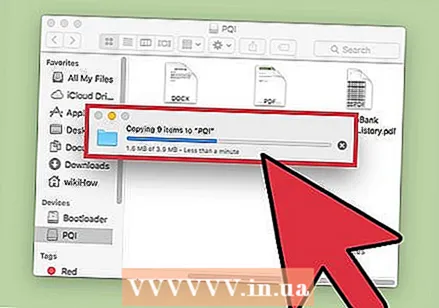 Počkajte na dokončenie prenosu. Akonáhle je indikátor priebehu vyplnený, zmizne. To znamená, že prenos je dokončený.
Počkajte na dokončenie prenosu. Akonáhle je indikátor priebehu vyplnený, zmizne. To znamená, že prenos je dokončený. - Ak na pamäťovej karte nie je dostatok voľného miesta, zobrazí sa chyba. Ak sa to stane, môžete odstrániť položky na pamäťovej karte a uvoľniť tak miesto. Kliknite a presuňte položky do koša, potom prejdite do ponuky Vyhľadávač a vyberte možnosť Vyprázdniť kôš. Položky nebudú natrvalo odstránené z pamäťovej karty, pokiaľ nevyprázdnite kôš.
 Vysuňte disk. Po dokončení prenosu disku disk pred fyzickým odstránením vysuňte. Týmto sa zabráni chybám. Kliknite na ikonu pamäťovej karty na pracovnej ploche a presuňte ju do koša. Keď je kurzor nad ikonou koša, zmení sa a zobrazí sa ikona vysunutia. Uvoľnite a po chvíli ikona zmizne z pracovnej plochy. Teraz je bezpečné odpojiť disk od USB portu.
Vysuňte disk. Po dokončení prenosu disku disk pred fyzickým odstránením vysuňte. Týmto sa zabráni chybám. Kliknite na ikonu pamäťovej karty na pracovnej ploche a presuňte ju do koša. Keď je kurzor nad ikonou koša, zmení sa a zobrazí sa ikona vysunutia. Uvoľnite a po chvíli ikona zmizne z pracovnej plochy. Teraz je bezpečné odpojiť disk od USB portu. - Môžete tiež stlačiť Ctrl + kliknite na ikonu disku na pracovnej ploche a potom v zobrazenej ponuke vyberte možnosť „Vysunúť“.
Metóda 2 z 2: Získanie vecí späť z pamäťovej karty
 Pripojte pamäťovú kartu. Pamäťovú kartu vložte do USB portu na počítači.
Pripojte pamäťovú kartu. Pamäťovú kartu vložte do USB portu na počítači.  Chvíľu počkajte, kým sa pamäťová karta nerozpozná. Keď počítač rozpozná zariadenie, zobrazí sa na pracovnej ploche.
Chvíľu počkajte, kým sa pamäťová karta nerozpozná. Keď počítač rozpozná zariadenie, zobrazí sa na pracovnej ploche. - Ak sa pamäťová karta Memory Stick neobjaví, skúste ju pripojiť znova alebo použite iný port USB v počítači.Ak je pripojených veľa ďalších zariadení USB, skúste odpojiť tie, ktoré momentálne nepoužívate.
 Otvorte pamäťovú kartu. Dvojitým kliknutím na ikonu na pracovnej ploche zobrazíte súbory vo vyhľadávači. Môžete tiež najskôr otvoriť Finder a vybrať disk zo zoznamu pripojených zariadení. Tu si môžete prezrieť všetky súbory uložené na vašom pamäťovom médiu.
Otvorte pamäťovú kartu. Dvojitým kliknutím na ikonu na pracovnej ploche zobrazíte súbory vo vyhľadávači. Môžete tiež najskôr otvoriť Finder a vybrať disk zo zoznamu pripojených zariadení. Tu si môžete prezrieť všetky súbory uložené na vašom pamäťovom médiu.  Preneste svoje súbory. Kliknite na súbory, ktoré chcete kopírovať z pamäťovej karty na požadované miesto v počítači, a presuňte ich. Po uvoľnení myši sa súbory skopírujú takto.
Preneste svoje súbory. Kliknite na súbory, ktoré chcete kopírovať z pamäťovej karty na požadované miesto v počítači, a presuňte ich. Po uvoľnení myši sa súbory skopírujú takto. - Na presun súborov môžete použiť aj kopírovanie / vkladanie. Môžete to urobiť výberom súborov, ktoré chcete kopírovať / vložiť, a stlačiť M Cmd + C. (kópia) (alebo M Cmd + X (držať). Potom vyberte priečinok alebo umiestnenie, do ktorého chcete súbory presunúť, a stlačte M Cmd + V..
- V predvolenom nastavení bude funkcia drag-and-drop kopírovať súbory medzi diskami a presúvať súbory na rovnakom disku. Presunutie na pamäťovú kartu alebo z nej bude „kopírovať“ súbory, ale presunutím medzi priečinkami v počítači sa súbory „presunú“.
 Vysuňte disk. Po dokončení prenosu disku disk pred fyzickým odstránením vysuňte. Týmto sa zabráni chybám. Kliknite na ikonu pamäťovej karty na pracovnej ploche a presuňte ju do koša. Keď je kurzor nad ikonou koša, zmení sa a zobrazí sa ikona vysunutia. Uvoľnite a po chvíli ikona zmizne z pracovnej plochy. Teraz je bezpečné odpojiť disk od USB portu.
Vysuňte disk. Po dokončení prenosu disku disk pred fyzickým odstránením vysuňte. Týmto sa zabráni chybám. Kliknite na ikonu pamäťovej karty na pracovnej ploche a presuňte ju do koša. Keď je kurzor nad ikonou koša, zmení sa a zobrazí sa ikona vysunutia. Uvoľnite a po chvíli ikona zmizne z pracovnej plochy. Teraz je bezpečné odpojiť disk od USB portu. - Môžete tiež stlačiť Ctrl + kliknite na ikonu disku na pracovnej ploche a v zobrazenej ponuke zvoľte možnosť „Vysunúť“.
Odborná rada
„Ak USB zariadenie nefunguje ...“
- USB zariadenie nemusí byť kompatibilné so systémom alebo sa môže poškodiť.
- Ak bolo zariadenie USB overené v inom počítačovom systéme, môže sa poškodiť port samotného zariadenia. Vyskúšajte rôzne porty, ak existujú.
- Ak máte nedávny model notebooku od spoločnosti Apple, má iba USB C porty, takže ak je vaše zariadenie vybavené štandardným pripojením USB, budete potrebovať adaptér. Ak používate adaptér, uistite sa, že nie je poškodený.
Tipy
- Môžete ho pretiahnuť a vynútiť tak kopírovanie (namiesto presunutia) ⌥ Opt počas akcie.
- Pamäťové karty majú všetky druhy mien, ako napríklad: skokový disk, flash pamäť, flash disk, flash disk, flash disk atď.
- Súbory je možné prenášať medzi priečinkami alebo kopírovať priamo na plochu. Nebojte sa, výber nie je konečný a vždy ho možno neskôr zmeniť.
Varovania
- Nepokúšajte sa disk vybrať bez správneho vysunutia, inak môžete stratiť časť svojej práce.
- Ak prenášate veľa alebo veľké súbory, najskôr skontrolujte úložnú kapacitu pamäťovej karty „File> Get Info“. Musíte sa ubezpečiť, že súbory, ktoré prenášate, nepresahujú dostupné miesto na disku.
Nevyhnutnosť
- Počítač Mac
- Pamäťová karta